일어나야 할 시간에 따라 취침 시간 알림을 받는 방법

일어나야 할 시간에 따라 취침 시간 알림을 받는 방법
Windows 7, Vista 또는 XP 운영 체제의 시작 속도를 높이고 싶으신가요? 가장 좋은 방법은 특정 시작 프로그램과 프로세스의 실행을 지연시키고, 이러한 프로그램과 프로세스가 로드되는 순서를 조정하고, 어떤 시작 프로그램이나 프로세스가 언제 로드되는지 제어하는 것입니다. 그렇다면 어떻게 해야 할까요?
Oolauncher를 소개합니다 . Windows용 무료 휴대용 애플리케이션 실행 관리 유틸리티입니다. 혼동하지 마세요. JetStart, SliderDock, LaunchBar Commander와 같은 애플리케이션 실행 프로그램이 아닙니다. Windows에서 시작 프로그램이 실행되는 방식을 제어합니다.
업데이트: 대부분의 사용자가 이 도구 사용에 문제를 겪고 있으며, 모든 시작 프로그램을 제거한다는 점에 안심하고 있습니다. 이 앱 개발자에게 문의했더니 다음과 같은 답변(해결책)을 받았습니다. "지적하신 문제는 버그가 아닙니다. Oolauncher는 자체 데이터베이스에서 애플리케이션을 실행하도록 설계되었습니다. 따라서 시작 프로그램을 가져온 후에는 Oolauncher와 Windows에서 애플리케이션을 두 번 실행하는 것을 방지하기 위해 제거해야 합니다. 사용자는 Oolauncher 대화 상자에서 '복원' 버튼을 클릭하여 프로그램을 '원래 위치'로 복원할 수 있습니다." 도움이 되셨으면 좋겠습니다. 🙂
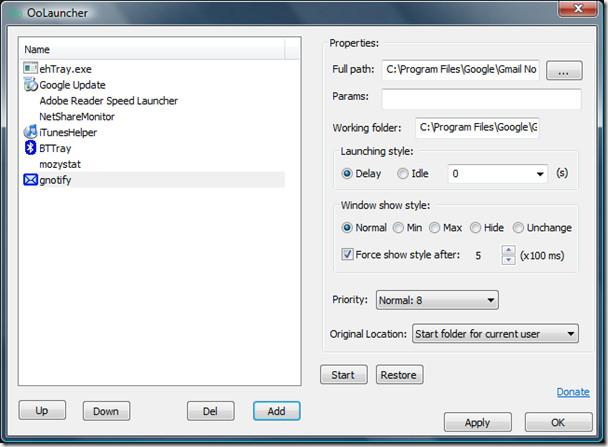
그렇다면 사용자는 이 유틸리티로 정확히 무엇을 할 수 있을까요? 시작 시 프로그램/프로세스가 몇 초 후에 실행될지 정의하고, 프로그램 창의 표시 방식(일반, 최소화, 최대화, 숨김 또는 변경 없음)을 제어하고, 각 애플리케이션/프로세스의 우선순위를 정의하고, 각 프로그램/프로세스의 원래 위치(아래 스크린샷 참조)를 선택할 수 있습니다.
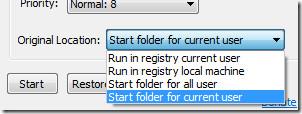
이러한 일반적인 기능 외에도 프로그램/프로세스 순서를 변경하고, 지정된 시간(초) 후에 창 스타일을 강제로 표시할 수 있습니다. 즉, 모든 프로그램이나 프로세스를 빠르고 쉽게 추가/삭제할 수 있으므로 시작 프로그램 관리자라고도 할 수 있습니다.
이 유틸리티가 가치 있는 또 다른 이유는 모든 시작 프로그램을 한 번에 실행하는 대신 하나씩 실행하여 메모리 사용량을 절약하고 Windows 시작 속도를 높여주기 때문입니다.
Windows XP, Windows Vista, Windows 7에서만 작동합니다. 즐겁게 플레이하세요!
일어나야 할 시간에 따라 취침 시간 알림을 받는 방법
휴대폰에서 컴퓨터를 끄는 방법
Windows 업데이트는 기본적으로 레지스트리 및 다양한 DLL, OCX, AX 파일과 함께 작동합니다. 이러한 파일이 손상되면 Windows 업데이트의 대부분의 기능이
최근 새로운 시스템 보호 제품군이 버섯처럼 쏟아져 나오고 있으며, 모두 또 다른 바이러스 백신/스팸 감지 솔루션을 제공하고 있으며 운이 좋다면
Windows 10/11에서 Bluetooth를 켜는 방법을 알아보세요. Bluetooth 장치가 제대로 작동하려면 Bluetooth가 켜져 있어야 합니다. 걱정하지 마세요. 아주 간단합니다!
이전에 우리는 사용자가 PDF 병합 및 분할과 같은 옵션을 사용하여 문서를 PDF 파일로 변환할 수 있는 훌륭한 PDF 리더인 NitroPDF를 검토했습니다.
불필요한 문자가 포함된 문서나 텍스트 파일을 받아보신 적이 있으신가요? 텍스트에 별표, 하이픈, 공백 등이 많이 포함되어 있나요?
너무 많은 사람들이 내 작업 표시줄에 있는 Windows 7 시작 상자 옆에 있는 작은 Google 직사각형 아이콘에 대해 물었기 때문에 마침내 이것을 게시하기로 결정했습니다.
uTorrent는 토렌트 다운로드에 가장 인기 있는 데스크톱 클라이언트입니다. Windows 7에서는 아무 문제 없이 작동하지만, 어떤 사람들은
컴퓨터 작업을 하는 동안에는 누구나 자주 휴식을 취해야 합니다. 휴식을 취하지 않으면 눈이 튀어나올 가능성이 큽니다.







